
Tworzenie wideo w aplikacji Clips
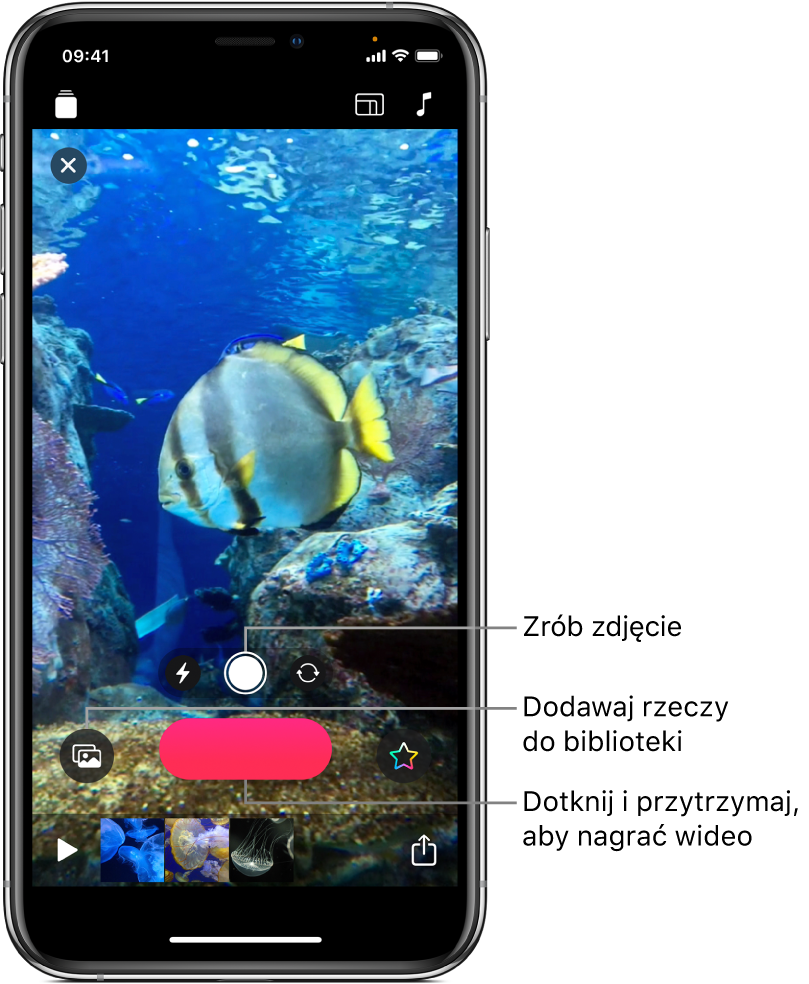
Pierwsze kroki w aplikacji Clips są bardzo łatwe. Utwórz nowe wideo i dodaj do niego klipy wideo i zdjęcia z biblioteki, lub rób zdjęcia i nagrywaj klipy bezpośrednio w wideo. Gdy dodajesz klipy i zdjęcia, możesz jednocześnie nagrywać narrację, oraz dodawać napisy, które będą się synchronizowały z Twoim głosem.
Uwaga: Przy pierwszym otwarciu aplikacji Clips zostanie wyświetlona prośba o zezwolenie na dostęp do kamery, mikrofonu i biblioteki zdjęć. Aby zmienić te uprawnienia później, zobacz: Kontrolowanie dostępu do funkcji sprzętowych oraz Kontrolowanie dostępu aplikacji do danych w Podręczniku użytkownika iPhone'a.
Tworzenie nowego wideo
Stuknij w
 w lewym górnym rogu okna aplikacji Clips
w lewym górnym rogu okna aplikacji Clips  .
.Stuknij w Nowy projekt
 .
.
Ustawianie proporcji obrazu klipu
Można ustawiać proporcje obrazu klipu (stosunek szerokości do wysokości) przed rozpoczęciem nagrywania. Domyślnie proporcje nagrywanego klipu na iPhonie wynoszą 16:9 (najczęstszy współczynnik proporcji ekranu). Na iPadzie, domyślnie proporcje nagrywanego klipu wynoszą 4:3 (najczęstszy współczynnik proporcji ekranu w ustawieniu pionowym). Wideo udostępniane w mediach społecznościowych mają zwykle proporcje kwadratu.
W wideo otwartym w aplikacji Clips
 , stuknij w
, stuknij w  w prawym górnym rogu.
w prawym górnym rogu.Stuknij w 16:9, 4:3 lub Kwadrat.
Nagrywanie klipu lub robienie zdjęcia
W aplikacji Clips ![]() wykonaj jedną z następujących czynności:
wykonaj jedną z następujących czynności:
Nagrywanie klipu wideo: Dotknij czerwonego przycisku nagrywania i przytrzymaj go.
Aby nagrywać w sposób ciągły, przesuń palcem w górę, a następnie stuknij w przycisk nagrywania, aby zatrzymać nagrywanie.
Robienie zdjęcia: Stuknij w przycisk migawki, a następnie dotknij przycisku nagrywania i przytrzymaj go tak długo, jak długo zdjęcie ma być wyświetlane w wideo.
Aby przełączyć między aparatem przednim, a aparatem tylnym, stuknij w ![]() .
.
Dodawanie zdjęć oraz klipów z biblioteki
W aplikacji Clips
 stuknij w
stuknij w  , a następnie stuknij w Zdjęcia.
, a następnie stuknij w Zdjęcia.Aby nawigować do innych folderów oraz albumów, stuknij w Albumy.
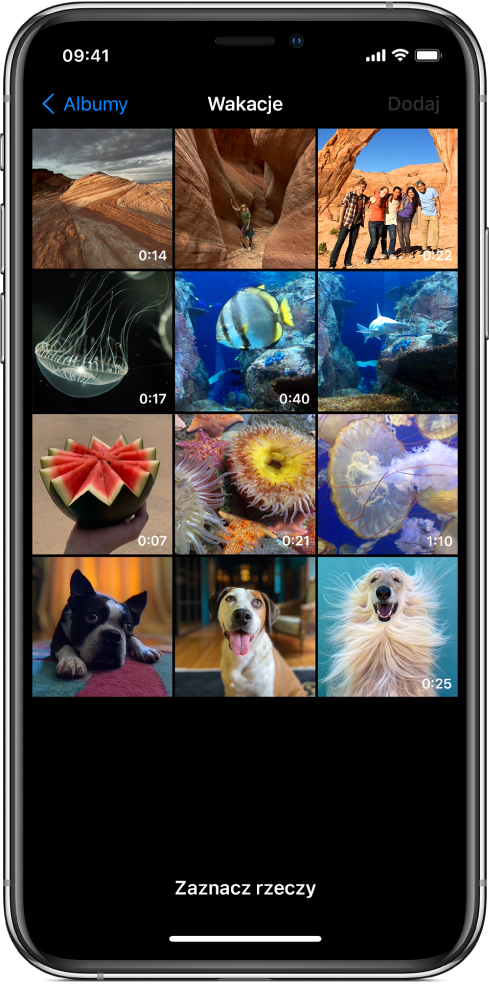
Stuknij we wszystkie zdjęcia i klipy, które chcesz dodać, a następnie stuknij w Dodaj.
Wykonaj jedną z następujących czynności:
Dodanie zdjęć lub klipów bezpośrednio do wideo: Stuknij w Dodaj do projektu.
Zdjęcia i klipy zostaną dodane do wideo z oryginalnymi proporcjami oraz orientacją.
Przegląd zdjęć lub klipów i ustalenie czasu, przez jaki mają być wyświetlanie: Stuknij w Przeglądaj i rejestruj, a następnie dotknij przycisku nagrywania i przytrzymaj go tak długo, jak długo zdjęcia lub klipy mają być wyświetlane.
Kopiowanie obrazka ze strony www
Można kopiować i wklejać obrazki w formacie JPEG, PNG lub TIFF ze strony internetowej w Safari.
Dotknij obrazka w Safari i przytrzymaj, a następnie stuknij w Kopiuj.
W wideo otwartym w aplikacji Clips
 , dotknij i przytrzymaj obrazek w polu podglądu, a następnie stuknij we Wklej.
, dotknij i przytrzymaj obrazek w polu podglądu, a następnie stuknij we Wklej.Dotknij przycisku nagrywania i przytrzymaj go tak długo, jak długo obrazek ma być wyświetlany.
Nie wykorzystuj obrazków bez zgody ich właścicieli (jeśli jest wymagana).
Dodawanie narracji w trakcie nagrywania
W aplikacji Clips
 możesz mówić podczas nagrywania.
możesz mówić podczas nagrywania.Aby utworzyć animowane napisy prezentujące dyktowany przez Ciebie tekst, zobacz: Nagrywanie z napisami na żywo.